Auteur:
Lewis Jackson
Denlaod Vun Der Kreatioun:
11 Mee 2021
Update Datum:
1 Juli 2024
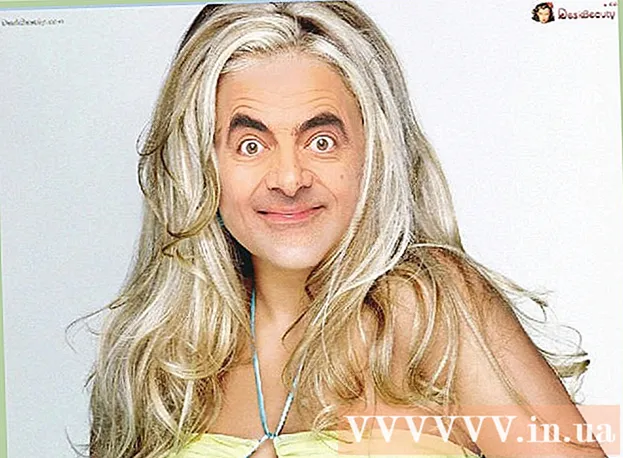
Inhalt
Mir wëssen all datt et net einfach ass eng Gruppefoto ze maachen. Loosst eis léieren wéi Gesiichter mat Editing Software ëmtauschen a schlecht Gruppefotoen Äddi soen. Oder Dir kënnt e Witz mat Äre Photoshop Fäegkeete maachen an engem Kolleg d'Gesiicht auswiesselen fir eng witzeg Foto. Wielt just Biller, stéck se zesummen a maacht Är eege Ännerungen.
Schrëtt
Deel 1 vun 3: Preparéiert zwou Fotoen
Wielt zwou Biller. Entscheed wéi eng Foto als Hannergrond déngt a wéi eng Foto d'Gesiicht ass mat deem Dir tausche wëllt.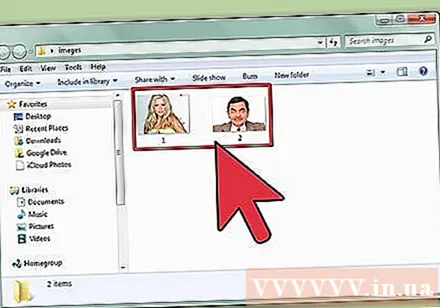
- D'Thema op de Fotoen muss net déiselwecht Hautfaarf hunn, oder och nach datselwecht Geschlecht. Mat Photoshop's Tools kënnt Dir Biller brillant vermëschen.
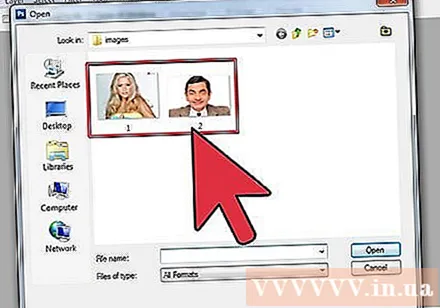
Öffnen d'Bild am Photoshop. Dir musst d'Bild an d'Schicht eroplueden sou datt et an zwee Tabs erscheint.- Vergiesst net datt Dir d'Schicht duplizéiert, fir datt Dir se mat der origineller Schicht zu all Moment erëm benotze kënnt wann eppes falsch geet (oder vläicht wëllt Dir et nei maachen).
Maacht e Bild vum Gesiicht op deen Dir wëllt matmaachen. Dir musst d'Gesiicht vun dëser Foto an d'Hannergrondschicht réckelen a schliisslech an d'Gesiicht vermëschen.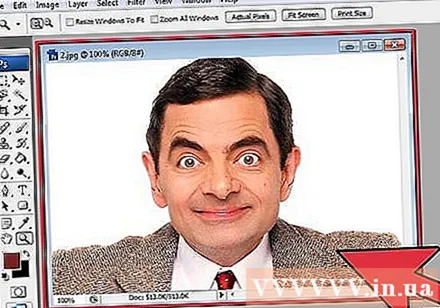
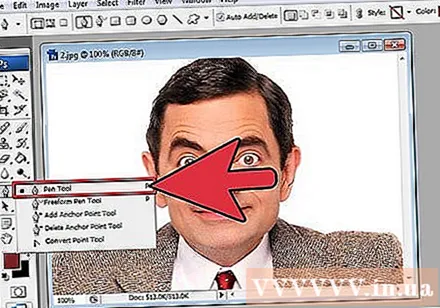
Wielt de Lasso oder Pen Tool. Klickt op d'Streck Ikon am Tool Panel oder dréckt op de L. Lasso Schlëssel gëtt Iech d'Fräiheet Gesiichter op eng flexibel Manéier ze wielen. Dir kënnt och de Pinsel-Tool am Toolpanel auswielen. Mir recommandéieren de Pen ze benotzen well Dir méi Kontroll kritt andeems Dir d'Ankerpunkte setzt.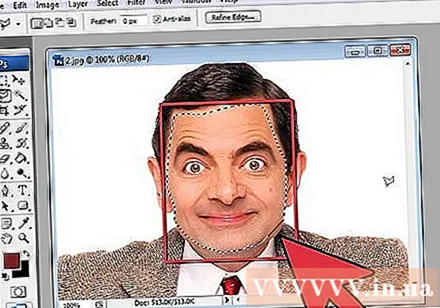
Zeechent eng Zeil ronderëm dat gewënschte Gesiicht. Passt op all eenzegaarteg Gesiichtsmerkmale mat an d'Auswiel ze huelen, sou wéi Falten, Mol, Falten, Verdickelen oder Narben.- Wann Dir de Stëft benotzt, kënnt Dir d'Auswiel alignéieren andeems Dir op Punkte klickt andeems Dir den Ctrl Taste gedréckt fir nei ze positionéieren. Nodeems Dir d'Ankerpunkte festgeluecht hutt, klickt riets a wielt "Maacht Selektioun" aus dem Dropdown-Menü.
Kopéiert d'Auswiel. Dréckt Ctrl + C op Ärer Tastatur oder klickt Edit> Copy aus dem Menü fir d'Gebitt ze kopéieren. Annonce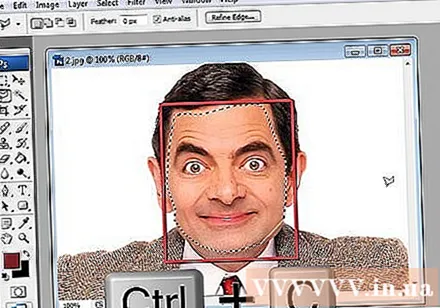
Deel 2 vun 3: Collage
Befestegt de gewënschte Gesiicht op der Basis Layer. Zitt d'Gesiicht wou Dir wëllt bäitrieden a fällt et op d'Gesiicht dat Dir ersetze wëllt.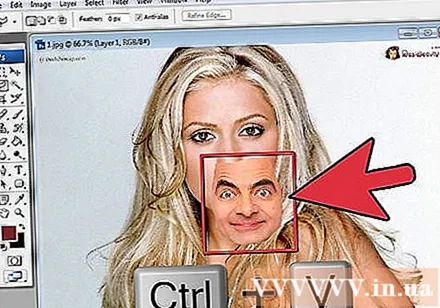
- Dir kënnt och eng nei Schicht erstellen andeems Dir Layer> New> Layer wielt an op CTRL + V dréckt oder Edit> Paste fir d'Gesiicht op en anere Kapp ze pechen.
Konvertéiert e Bild an e intelligenten Objet. Riets-klickt op d'Bild a wielt Convert to Smart Object fir d'Bild z'änneren.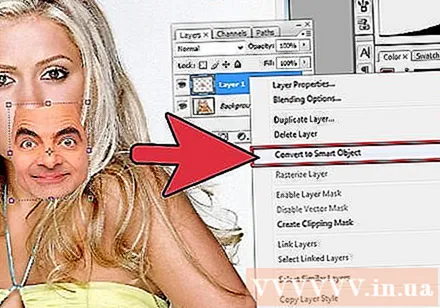
Maacht d'Gréisst vum gewënschte Gesiicht fir de Kapp ze passen. Wärend op der Haaptschicht klickt Änneren> Gratis Transform oder Dréckt Ctrl + T fir z'änneren oder ze rotéieren wann néideg.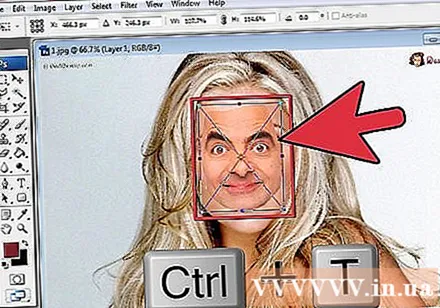
- Setzt d'Opazitéit op 50% sou datt Dir béid Biller gesitt wann Dir d'Gesiicht ännert.
Riicht d'Gesiicht riicht aus. De beschte Wee fir sécher ze sinn datt déi zwee Gesiichter matenee passen ass d'Aen an de Mond ze verfollegen. Gitt sécher datt Är Ae matenee passen, da kippt Äert Gesiicht bis Äre Mond passt.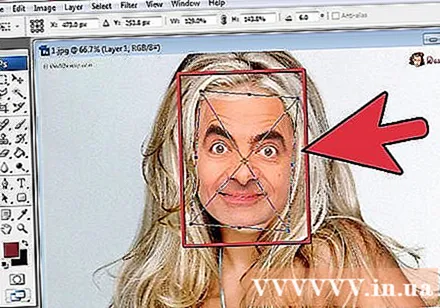
- Fir de Sujet ze kippen, klickt op d'Eck vum Bild a rotéiert et no an no bis d'Biller ausgeriicht sinn.
Dréckt averstanen oder gitt. D'Biller passen an Dir kënnt d'Opazitéit op 100% erëm änneren.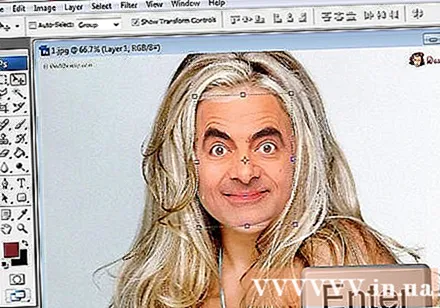
Erstellt eng Schichtmaske fir d'Gesiichter ze kombinéieren. Wielt de Pinsel-Tool a benotzt et fir d'Konturen vum Gesiicht am Hannergrondbild ze verschwommen. Dir musst de klengste Pinsel benotzen, well d'Konturen ganz subtil sinn.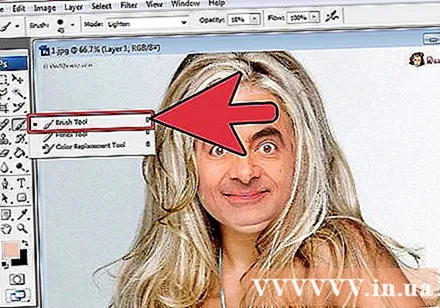
- Wann Dir de Pinsel benotzt fir mam Bild matzemaachen, gëtt déi schwaarz Faarf benotzt fir d'Bild hei uewen ze läschen an den Hannergrond ze weisen, wärend wäiss den Hannergrond zréckbréngt.
Deel 3 vun 3: Personnalisatioun
Erstellt eng Editing Layer. Wielt Layer> Nei Upassungsschicht a wielt Faarftéin / Sättigung. Kuckt Benotzt Vireg Layer fir Clipping Mask ze Erstellen (Benotzt Vireg Layer Fir Trimmen Mask Erstelle).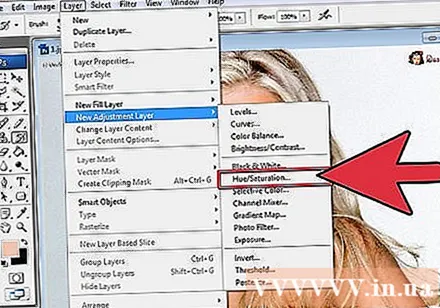
- Eng Upassungsschicht erstellen ass e séchere Wee fir vill Redaktiounen op engem Bild ze maachen ouni Är fréier Aarbecht ze verléieren.
Hautfaarfkorrektur. Zu dësem Schrëtt musst Dir mat Hue / Saturation schaffen andeems Dir op Image> Upassung> Hue / Saturation klickt.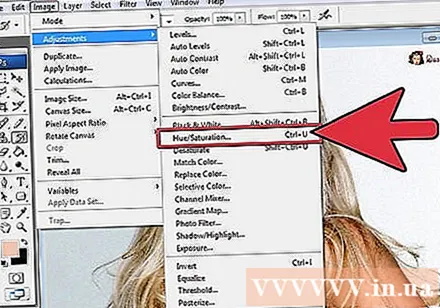
- Gitt de passende Wäert an d'Zell oder benotzt de Schiebereg fir Upassungen ze maachen.
Hellegkeets Upassung. Benotzt dee selwechte Menu deen Dir benotzt hutt wann Dir d'Faarf vum Gesiicht upasst.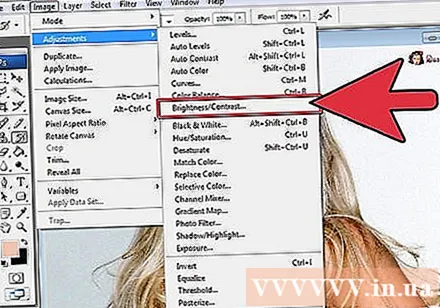
Benotzt de Pinsel. Wann Dir fannt datt et e puer spezifesch Detailer sinn déi oppassen mussen, benotzt de Pinsel-Tool fir kleng Ännerungen ze maachen. Zum Beispill, wann Dir bemierkt datt Är Aen schwaach ausgesinn, benotzt e Pinsel fir se ze mëllen a probéiert verschidden Hellegkeet oder Faarwen.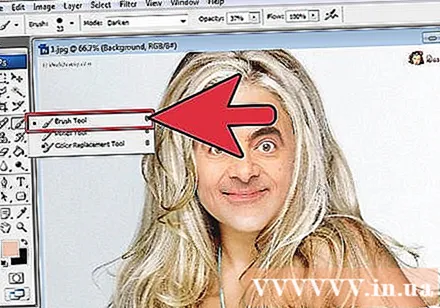
Kontrollprozess. Vergläicht Biller fir ze kucken ob d'Kollage richteg ausgesäit. Wann net, musst Dir d'Kontur nei ausriichten oder verwëschen. Annonce



